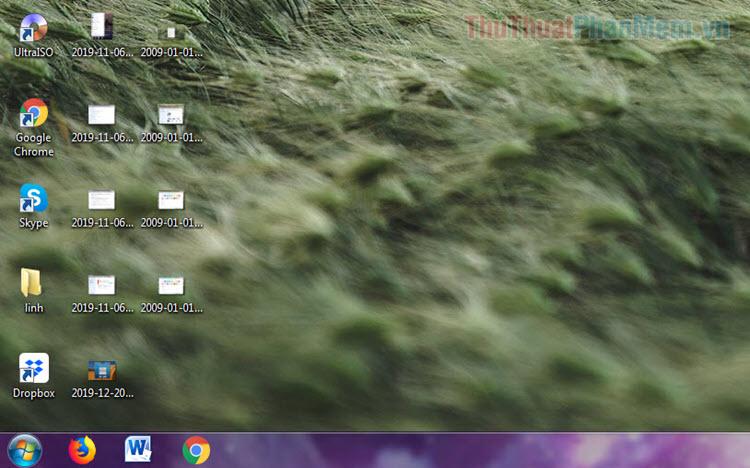Mỗi người thường có một cách sáng tạo không gian làm việc riêng cho chính bản thân của mình và việc thay đổi thanh Taskbar sẽ giúp các bạn cá nhân hoá hơn rất nhiều. Hệ điều hành Windows 7 hỗ trợ các bạn thay đổi màu thanh Taskbar trực tiếp mà không cần thông qua phần mềm rất tiện lợi. Trong bài viết này, Thủ thuật phần mềm sẽ hướng dẫn các bạn cách đổi màu thanh Taskbar trong Win 7.
- Cách chỉnh thời gian tắt màn hình máy tính Windows 7/8/10
- Hướng dẫn chèn chữ vào ảnh trong PowerPoint chi tiết và dễ thực hiện
- Code Blox Fruit x2 beli, code Blox Fruit reset chỉ số mới nhất
- Tại sao không tải được ứng dụng trên CH Play? Cách sửa lỗi nhanh chóng
- Tại sao file Excel bị nặng? Nguyên nhân và cách khắc phục file Excel bị nặng
1. Thay đổi màu thanh Taskbar trực tiếp trên hệ thống
Bước 1: Các bạn tiến hành Click chuột phải vào Desktop và chọn Personalize.
Bước 2: Sau đó, các bạn tiến hành chọn Windows Color để thiết lập màu cho thanh Taskbar.
Bước 3: Cuối cùng, các bạn tiến hành chọn màu sắc cho thanh Taskbar thông qua bảng màu có sẵn. Bên cạnh đó, các bạn có thể chỉnh độ đậm nhạt thông qua Color Intensity.
Xem thêm : Số dư tối thiểu tài khoản VPBank NEO là bao nhiêu?
Khi các bạn đã thiết lập xong thì các bạn hãy chọn Save Changes để lưu lại thay đổi.
2. Thay đổi màu thanh Taskbar bằng hình nền
Đây là một cách tương đối phức tạp và khó nên các bạn hãy cân nhắc kĩ.
Bước 1: Đầu tiên, các bạn cần chụp ảnh toàn màn hình Laptop (sử dụng nút Prt Scr) của mình để lưu lại độ phân giải chuẩn xác nhất của màn hình.
Khi đã có được hình chụp toàn màn hình thì các bạn tiến hành mở chúng trong công cụ Photoshop.
Bước 2: Tại công cụ Photoshop, các bạn chọn biểu tượng Selection (chuyển về hình chữ nhật). Sau đó các bạn di chuột một vùng trùng với độ dài, độ cao của thanh Taskbar để xem kích thước thanh Taskbar.
Bước 3: Mở hình nền chúng ta muốn sử dụng (yêu cầu kích thước trùng với độ phân giải màn hình Laptop).
Khi đã có kích thước của thanh Taskbar thì các bạn tiến hành chọn công cụ Rectangle Tools (1) để vẽ hình chữ nhật.
Tiếp theo, các bạn tiến hành thiết lập kích thước của hình chữ nhật trung với kích thước của thanh Taskbar (Bước 2).
Xem thêm : [MẸO] Cách kiểm tra lỗi chính tả trong Word
Khi đã hoàn tất vẽ hình chữ nhật thì các bạn di chuyển hình chữ nhật xuống vị trí đáy của hình ảnh là xong.
Bước 4: Sau đó, các bạn tiến hành mở một hình ảnh mới mà các bạn muốn sử dụng chúng làm nền cho thanh Taskbar và xếp chúng lên Layer đầu tiên. Khi đã căn chỉnh đúng vị trí muốn dùng ảnh làm thanh Taskbar xong các bạn Click vào Layer trên cùng đó để chọn Create Clipping Mask.
Bước 5: Lúc này, các bạn sẽ được một hình ảnh như dưới đây, vậy là các bạn đã thành công. Bây giờ các bạn hãy chọn File -> Save để lưu lại.
Bước 6: Sau khi lưu lại xong, các bạn chỉ cần cài hình nền đó làm hình nền chính. Thanh Taskbar của các bạn bây giờ sẽ có màu sắc vô cùng độc lạ.
Trong bài viết này, Thủ thuật phần mềm đã hướng dẫn các bạn cách thay đổi màu thanh Taskbar trên Windows 7 nhanh chóng và tiện lợi. Chúc các bạn thành công!
Nguồn: https://vnedulink.edu.vn
Danh mục: Thủ Thuật
This post was last modified on Tháng ba 2, 2024 8:29 sáng